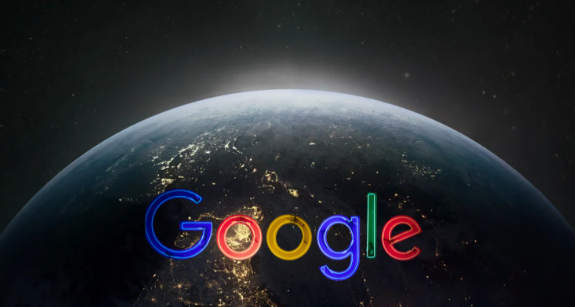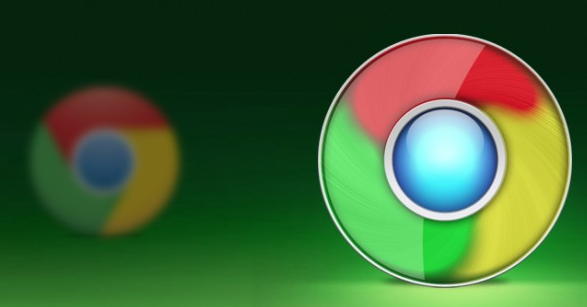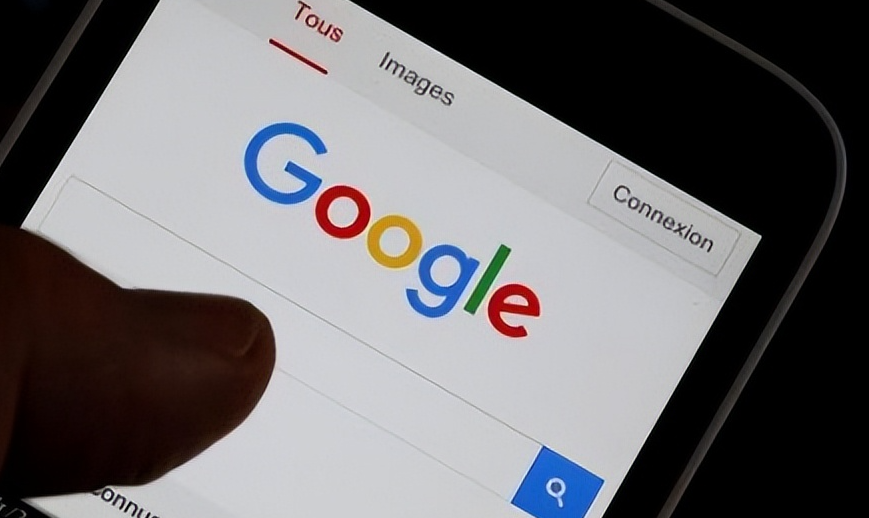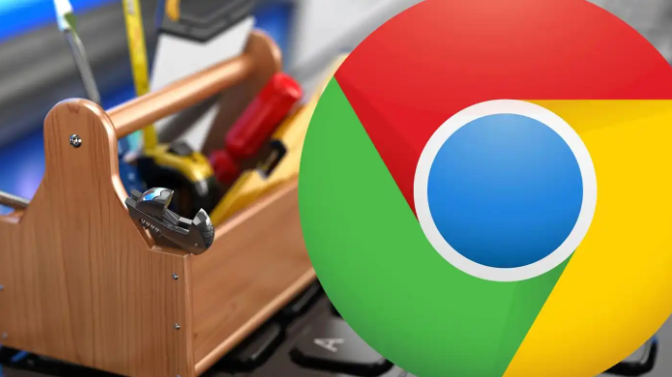当前位置:
首页 >
Chrome浏览器如何启用自动翻译并锁定语言偏好
Chrome浏览器如何启用自动翻译并锁定语言偏好
时间:2025年05月31日
来源: 谷歌浏览器官网
详情介绍
一、启用自动翻译
1. 打开浏览器设置:启动Chrome浏览器,点击右上角的三个点(菜单按钮),在下拉菜单中选择“设置”选项。
2. 进入高级设置:在设置页面中,向下滚动,找到“高级”部分,点击展开。这里包含了更多详细的浏览器配置选项。
3. 查找语言设置:在高级设置中,继续向下滚动,找到“语言”一栏。点击“语言”选项,进入语言设置页面。
4. 开启自动翻译:在语言设置页面中,你会看到“Google翻译”相关的设置项。将“使用Google翻译进行网页翻译(非人工翻译)”这一选项设置为“开启”。这样,当访问非当前语言设定的网页时,Chrome浏览器会自动检测并提供翻译服务。
二、锁定语言偏好
1. 添加首选语言:在语言设置页面中,点击“添加语言”按钮。在弹出的语言列表中,选择你想要锁定为偏好的语言,例如“中文(简体)”。选择后,该语言会出现在语言列表中。
2. 调整语言顺序:将你刚刚添加的首选语言拖动到语言列表的最顶部。浏览器会优先使用列表中靠前的语言进行显示和翻译操作。通过将首选语言置于首位,可以确保浏览器在访问各类网页时,优先以该语言进行内容的呈现和翻译。
3. 删除其他不需要的语言(可选):如果你不希望浏览器自动切换到其他语言进行翻译,或者只想保留特定的几种语言作为翻译选项,你可以删除不需要的语言。在语言列表中,点击对应语言右侧的“删除”按钮(通常是一个垃圾桶图标),即可将其从列表中移除。这样可以减少浏览器在进行语言判断和翻译时的复杂性,提高浏览效率。
三、验证设置效果
1. 访问外文网页:完成上述设置后,你可以访问一些外文网页来验证自动翻译和语言偏好锁定的效果。例如,访问一个英文网站或日文网站等。
2. 观察翻译情况:当访问外文网页时,如果Chrome浏览器能够按照你设定的语言偏好自动进行翻译,并且翻译结果符合你的预期,那么说明设置已经成功生效。你可以在页面上查看翻译后的文本内容,以及是否出现了任何异常情况或错误提示。
3. 检查语言切换(可选):为了进一步确认语言偏好锁定的效果,你可以尝试手动切换浏览器的语言设置,然后再次访问外文网页。如果浏览器仍然能够保持你之前锁定的语言偏好进行翻译和显示,那么说明你的设置是稳定可靠的。如果发现语言设置被意外更改或翻译出现混乱,可能需要重新检查和调整相关的设置选项。

一、启用自动翻译
1. 打开浏览器设置:启动Chrome浏览器,点击右上角的三个点(菜单按钮),在下拉菜单中选择“设置”选项。
2. 进入高级设置:在设置页面中,向下滚动,找到“高级”部分,点击展开。这里包含了更多详细的浏览器配置选项。
3. 查找语言设置:在高级设置中,继续向下滚动,找到“语言”一栏。点击“语言”选项,进入语言设置页面。
4. 开启自动翻译:在语言设置页面中,你会看到“Google翻译”相关的设置项。将“使用Google翻译进行网页翻译(非人工翻译)”这一选项设置为“开启”。这样,当访问非当前语言设定的网页时,Chrome浏览器会自动检测并提供翻译服务。
二、锁定语言偏好
1. 添加首选语言:在语言设置页面中,点击“添加语言”按钮。在弹出的语言列表中,选择你想要锁定为偏好的语言,例如“中文(简体)”。选择后,该语言会出现在语言列表中。
2. 调整语言顺序:将你刚刚添加的首选语言拖动到语言列表的最顶部。浏览器会优先使用列表中靠前的语言进行显示和翻译操作。通过将首选语言置于首位,可以确保浏览器在访问各类网页时,优先以该语言进行内容的呈现和翻译。
3. 删除其他不需要的语言(可选):如果你不希望浏览器自动切换到其他语言进行翻译,或者只想保留特定的几种语言作为翻译选项,你可以删除不需要的语言。在语言列表中,点击对应语言右侧的“删除”按钮(通常是一个垃圾桶图标),即可将其从列表中移除。这样可以减少浏览器在进行语言判断和翻译时的复杂性,提高浏览效率。
三、验证设置效果
1. 访问外文网页:完成上述设置后,你可以访问一些外文网页来验证自动翻译和语言偏好锁定的效果。例如,访问一个英文网站或日文网站等。
2. 观察翻译情况:当访问外文网页时,如果Chrome浏览器能够按照你设定的语言偏好自动进行翻译,并且翻译结果符合你的预期,那么说明设置已经成功生效。你可以在页面上查看翻译后的文本内容,以及是否出现了任何异常情况或错误提示。
3. 检查语言切换(可选):为了进一步确认语言偏好锁定的效果,你可以尝试手动切换浏览器的语言设置,然后再次访问外文网页。如果浏览器仍然能够保持你之前锁定的语言偏好进行翻译和显示,那么说明你的设置是稳定可靠的。如果发现语言设置被意外更改或翻译出现混乱,可能需要重新检查和调整相关的设置选项。